Počas práce na vývojovom projekte v Dockeri vývojári zvyčajne chcú vykonať úpravy v kóde a okamžite vidieť, ako sa zmeny prejavia bez prestavby kontajnera. V tejto situácii použite pripojenie väzby na pripojenie adresára kódu na ich lokálnom hostiteľskom počítači do kontajnera. Potom sa zmeny vykonané na hostiteľovi okamžite prejavia vo vnútri kontajnera. Navyše je to užitočné, keď je kontajner odstránený alebo odmietnutý, pretože údaje sa nestratia.
Tento článok bude ilustrovať:
Čo je to Docker Bind Mounts?
Pripojenie väzby Docker umožňuje používateľom mapovať konkrétny súbor/adresár na hostiteľskom počítači na súbor/adresár v kontajneri. Týmto spôsobom môžu používatelia zdieľať údaje medzi hostiteľom a kontajnerom a tiež uchovávať údaje aj po zastavení alebo odstránení kontajnera. Všetky zmeny vykonané v súboroch v zdieľanom adresári alebo súbore sú viditeľné z kontajnera aj hostiteľského počítača.
Ako funguje Bind Mount v Dockeri?
Vezmime si príklad a uvidíme, ako funguje bind-mount v Dockeri. Predpokladajme, že máme prázdny adresár “ Test ' umiestnený na ' C:\Docker “ na lokálnom systéme. Teraz chceme získať prístup k „ Test 'obsah adresára na mieste' /aplik “ z konkrétneho kontajnera. V tomto príklade spustite kontajner z oficiálneho obrazu Docker, napr. nginx “ a použite pripojenie na pripojenie na pripojenie konkrétneho adresára z hostiteľského počítača do kontajnera.
Pre lepšie pochopenie postupujte podľa uvedených krokov.
Krok 1: Spojte adresár Mount z hostiteľského počítača s kontajnerom
Najprv použite „ docker run -d –name
docker spustiť -d --názov myCont -v C: / Docker / Test: / aplikácia nginx: najnovšia
Tu:
-
- “ -d ” sa používa na spustenie kontajnera na pozadí.
- “ -názov ” sa používa na definovanie názvu kontajnera.
- “ myCont “ je názov nášho kontajnera.
- “ -v ” vytvorí zväzok v kontajneri, ktorý mapuje zdrojový adresár na hostiteľskom počítači na cieľový adresár v kontajneri.
- “ C:/Docker/Test ” je cesta k zdrojovému adresáru (lokálny počítač).
- “ /aplik ” je cesta k cieľovému adresáru (kontajneru).
- “ nginx: najnovšie “ je najnovší obrázok Docker:

Tento príkaz vytvoril kontajner a umožnil mu prístup k súborom z hostiteľského počítača a uľahčil správu perzistencie údajov.
Krok 2: Vytvorte súbor v zdrojovom adresári na hostiteľskom počítači
Potom prejdite na cestu zdrojového adresára, napr. C:/Docker/Test ” na hostiteľskom počítači a vytvorte v ňom obyčajný textový súbor. Vytvorili sme napríklad „ Demo súbor:
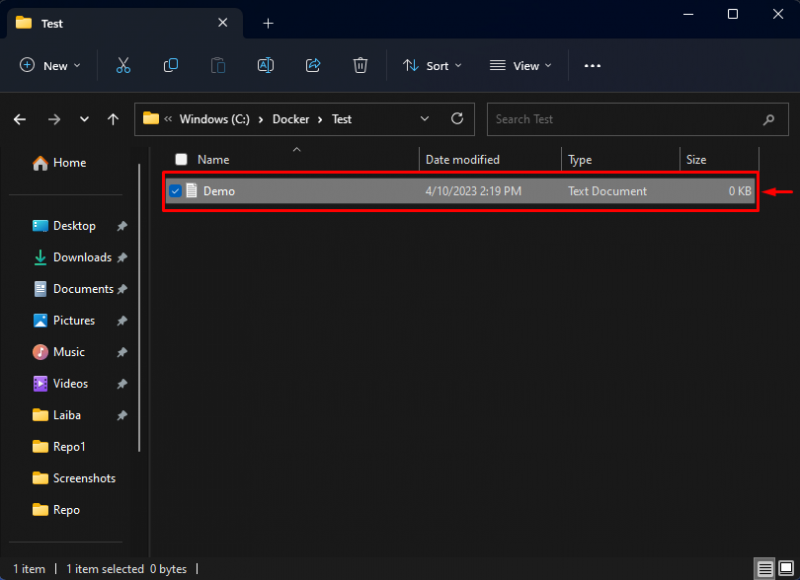
Krok 3: Prístup k súboru hostiteľského počítača vo vnútri kontajnera
Teraz zadajte nižšie uvedený príkaz, aby ste získali prístup k obsahu kontajnera a spustite príkazy v ňom:
doker exec -to myCont bash

Potom sa otvorí obal nádoby.
Potom uveďte obsah kontajnera pomocou poskytnutého príkazu:
ls

Na vyššie uvedenej snímke obrazovky je vidieť celý obsah kontajnera. Vyberte požadovaný adresár a prejdite do neho.
Presmerovanie na „ aplikácie ” adresár:
cd aplikácie
Potom uveďte zoznam „ aplikácie ” obsah adresára na overenie, či je v ňom dostupný súbor lokálneho počítača:

Dá sa pozorovať, že „ Demo.txt ” súbor je dostupný v kontajneri a máme k nemu prístup.
Krok 4: Vytvorte súbor vo vnútri kontajnera
Potom vytvorte ďalší súbor v kontajneri pomocou „ dotyk 'príkaz:
dotyk new.txt

Vytvorili sme „ new.txt “.
Potom overte novovytvorený súbor pomocou nižšie uvedeného príkazu:
ls

Je vidieť, že súbor „ new.txt ” bol úspešne vytvorený v kontajneri.
Krok 5: Overte súbor v lokálnom systéme
Nakoniec prejdite na cestu miestneho počítača a skontrolujte, či je „ new.txt ” súbor je dostupný alebo nie:

Ako vidíte, „ new.txt “ je dostupný na lokálnom počítači a máme k nemu prístup. To znamená, že zmeny sa prejavia aj na lokálnom počítači.
Krok 6: Odstráňte kontajner Docker
Teraz vyberte nádobu pomocou „ docker rm ” spolu s názvom kontajnera:
doker rm myCont

' myCont ” kontajner bol úspešne odstránený.
Krok 7: Uistite sa, že údaje pretrvávajú na lokálnom počítači
Po odstránení kontajnera overte, či údaje zostali na lokálnom počítači na nie:
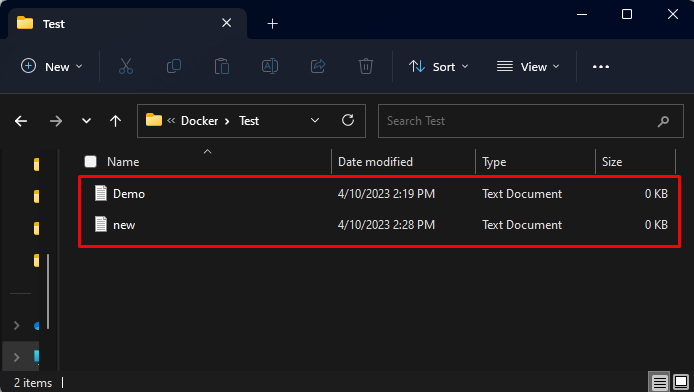
Ako môžete vidieť, zmeny pretrvávali aj po odstránení kontajnera na pripojenie.
Záver
Pripojenie väzby Docker sa používa na mapovanie adresára alebo súboru z hostiteľského systému do kontajnera. Vytvára prepojenie medzi zadaným adresárom alebo súborom na hostiteľovi a súborovým systémom kontajnera. Uľahčuje a uľahčuje prácu so súbormi, ktoré sú uložené mimo kontajnera. Akékoľvek zmeny vykonané v súboroch v zdieľanom adresári alebo súbore sa prejavia v hostiteľovi aj kontajneri. Tento článok vysvetľuje pripojenie Docker bind mount a jeho fungovanie v Dockeri.